Résumé de la demande de certificat
Une fois le certificat créé, nous l'assignons
immédiatement à notre serveur OCS.
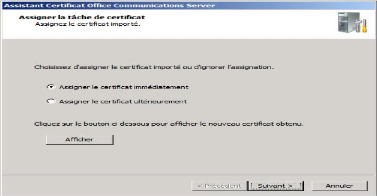

Assignation du certificat immédiate
Encore un petit résumé avant d'effectuer
l'assignation du certificat.
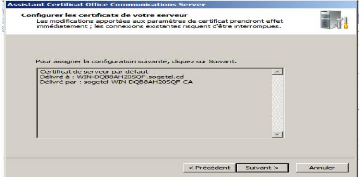
Assignation
Le certificat est maintenant assigné à notre
serveur, l'assistant est donc terminé.
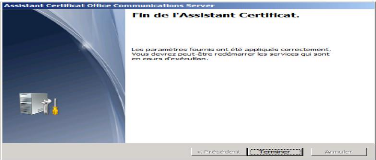
Certificat assigné, assistant fini

53
OCS possède en effet quelques services web et les
applications OCS fonctionnent par service Web. Il faut donc configurer les
liaisons du site IIS configuré sur le serveur OCS.
Etape 4 : Configuration de l'accès
sécurisé de IIS :
Pour configurer l'accès sécurisé, il est
nécessaire d'ajouter une nouvelle liaison. Pour cela, nous ouvrons la
console de gestion de IIS puis nous déployons l'arborescence pour
arriver jusqu'au site par défaut. Nous Faisons un clic droit sur le site
par défaut puis nous allons sur « Modifier les liaisons ».
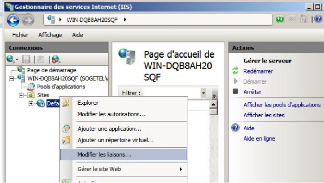
Modification des liaisons du site par
défaut
Il n'existe pas de liaison pour HTTPS, il faut donc en
créer une en cliquant sur « Ajouter ».
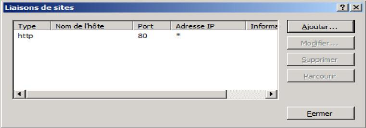
Liaisons du site par défaut
Le type
de la liaison est https sur le port 443 (par défaut).
Nous n'entrons
pas de nom d'hôte mais nous sélectionnons le
certificat OCS créé

précédemment. Le certificat s'affichera avec le nom
convivial que nous avons choisi.

Nouvelle liaison HTTPS
Nous Fermons tout puis nous relançons IIS en
lançant la commande suivante : iireset
Notre serveur IIS est maintenant configuré, nous pouvons
démarrer les services OCS.
Etape 6 : Démarrage des services et installation
des outils d'administration :

Etape 6 : démarrage des services
Plusieurs services vont être démarrés,
l'assistant nous indique lesquels.
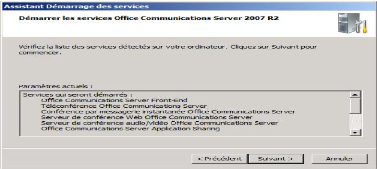
Services qui vont être
démarrés
Le démarrage prend quelques instants.
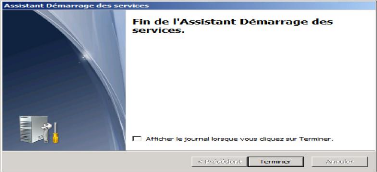

55
Services démarrés
Une fois les services démarrés, nous revenons
sur la première page de l'assistant d'installation afin d'installer les
outils d'administration. Ces outils d'administration sont indispensables pour
créer des comptes SIP et des droits d'accès pour nos
utilisateurs.
Etape 7 : Activation des utilisateurs :
Lors de l'installation des outils d'administration,
l'utilitaire "Utilisateurs et ordinateurs Active Directory" (installé
par RSAT-ADDS) a reçu des plugins OCS.
Il est possible de créer plusieurs comptes OCS à
la fois en sélectionnant tout simplement plusieurs utilisateurs. Faites
un clic droit sur l'utilisateur voulu puis « Activer les utilisateurs pour
Communications Server ».

Activation de l'utilisateur
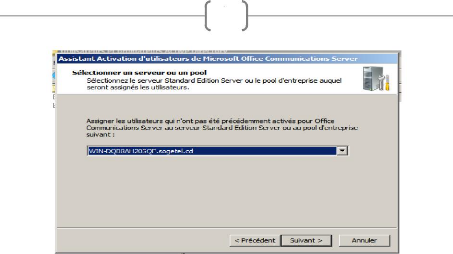
Assignation à un pool
C'est là où le fait que l'utilisateur ne
possède pas d'adresse email est important. nous pouvons créer des
comptes OCS avec l'URI SIP basée sur l'adresse email ou en la
créant à partir des informations de l'utilisateur. L'adresse
email peut être renseignée à la main dans l'attribut
prévu à cet effet dans Active Directory ou directement
grâce à un serveur de messagerie comme Exchange.
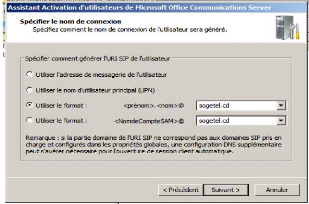
Création de l'URI SIP pour
l'utilisateur
Le résumé nous affiche le pool auquel
seront affectés les utilisateurs ainsique le format de leur
URI SIP.
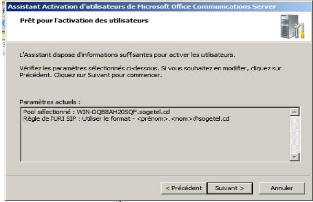

57
| 


